
iPad Pro 曾經被蘋果以「你的下一台電腦不是一台電腦」作為主軸推出相關的廣告以及文宣,近年來更搭配了與 Mac 相同的 M1 與 M2 晶片,而 iPad Pro 雖然有許多好用的剪接軟體像是 LumaFusion、Filmora 以外,其實大家都期待有更多專業級的 App 可以使用,這樣才能夠符合「你的下一台電腦不是一台電腦」的這個稱號。
雖然大家期盼的 Final Cut Pro 到目前為止都僅止步於 Mac 系統上,但是另外一款的專業後製軟體 Davinci Resolve 經過幾個月的 Beta 測試之後,在今日也正式宣布登陸 iPad Pro。
專業後製軟體 Davinci Resolve 正式推出 iPad 版本
在電影、電視產業中,多半的影片在拍攝時都會以 log 檔來進行拍攝,主因就是 log 檔可以儲存大量的影像資訊,給予後製階段相當大的調整空間,這個原理就類似 ProRAW 或是 ProRes 格式的概念,而 log 格式的檔案在拍攝完畢導入電腦後,看起來就只是一個灰階的畫面,這時就需要透過調光軟體針對顏色進行還原、補強以及調整。
而 Davinci Resolve 就是一款主打調色、調光的後期製作專業軟體,近年來也越來越強大,加入了許多的剪輯以及聲音、音效處理功能,已經成為電視電影產業中相當重要的一款專業後製軟體。
Davinci Resolve 因為對於硬體的要求並不低,尤其是當你需要順播多軌的 4K 影片再加上好幾個調光結點後,跑起來更重,基本上多半都是在專業的工作站級的電腦使用。
Davinci Resolve for iPad 版現在可從 App Store 下載
但是現在 Davinci Resolve 也正式推出了 iPad 的版本 Davinci Resolve for iPad,可以免費在 App Store 上下載,主要面對的是 M1 與 M2 版的 iPad Pro。


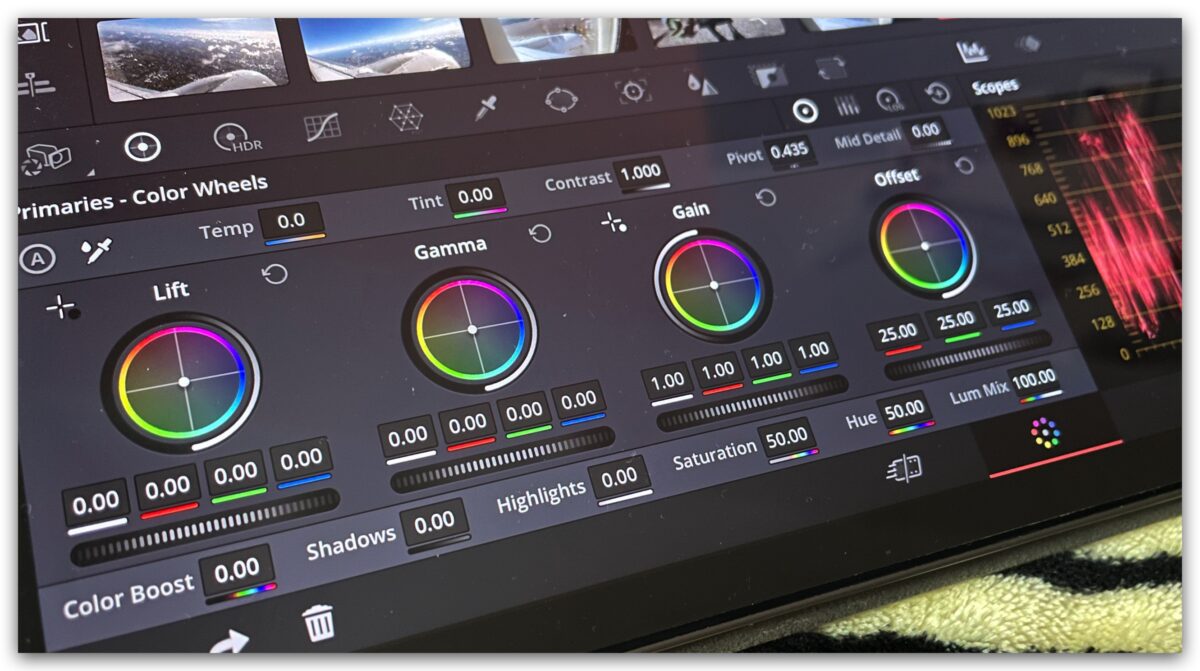
我使用 2020 年的 iPad Pro 下載 Davinci Resolve 來使用其實也沒有問題,但是僅提供基本的剪輯與調光功能,主要也是因為 iPad 記憶體的限制,所以無法完完整整地將桌機版的 Davinci Resolve 所有功能移植到 iPad 上使用,影像的播放上也被限制在 HD 的規格。
如果想要使用完整的功能,還是需要 M1 或 M2 版的 iPad Pro 才可以。
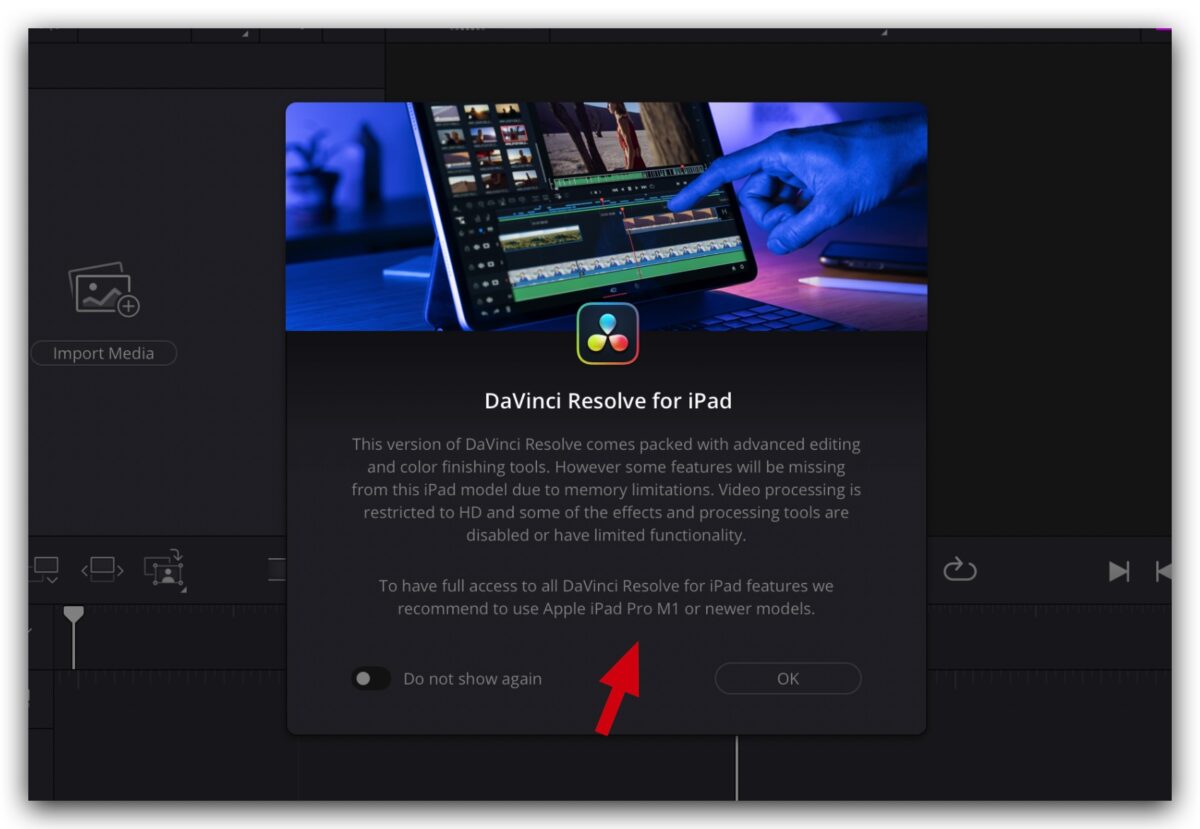
剪輯功能足夠應付大多數需求,就連穩定效果都有
Davinci Resolve for iPad 除了在部分特效與音效、修聲功能不能使用以外,有絕大多數的基本功能都能用,要匯入檔案、剪輯、多軌剪接都沒問題。
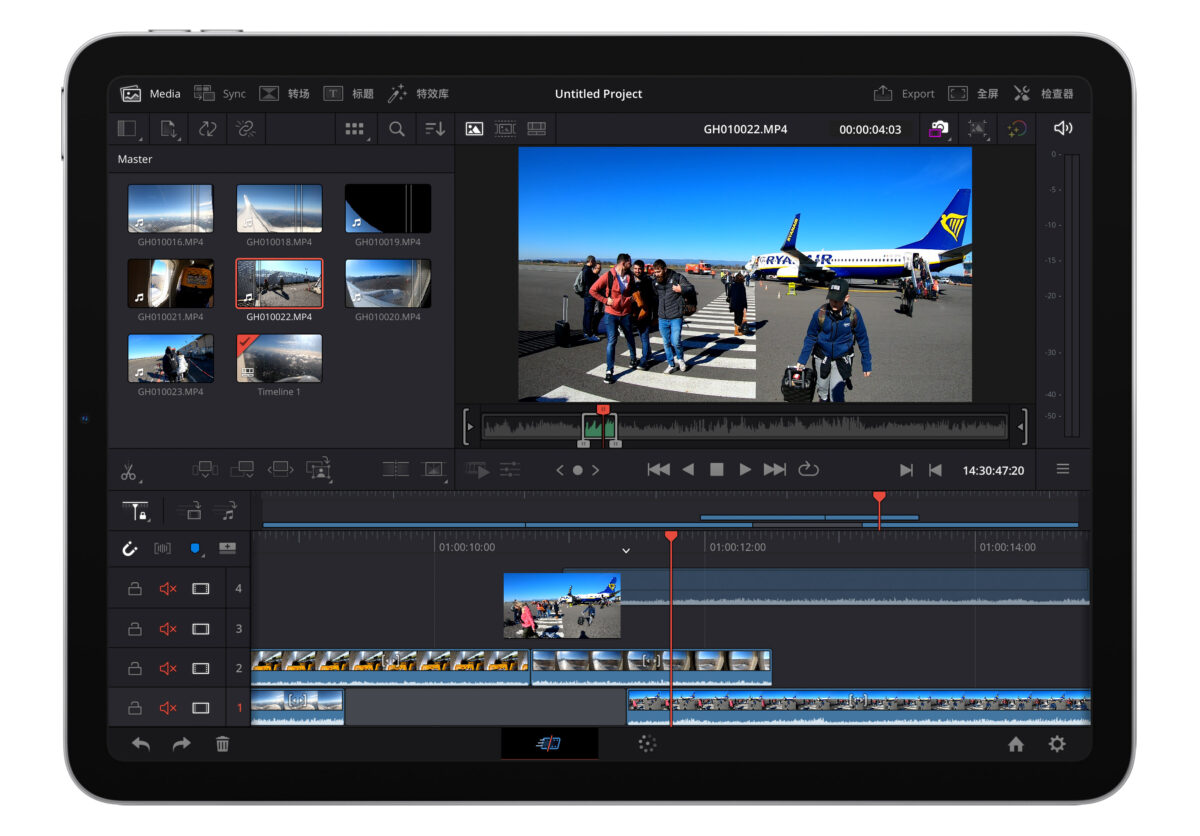
大多數的轉場效果也可以正常套用沒有問題。
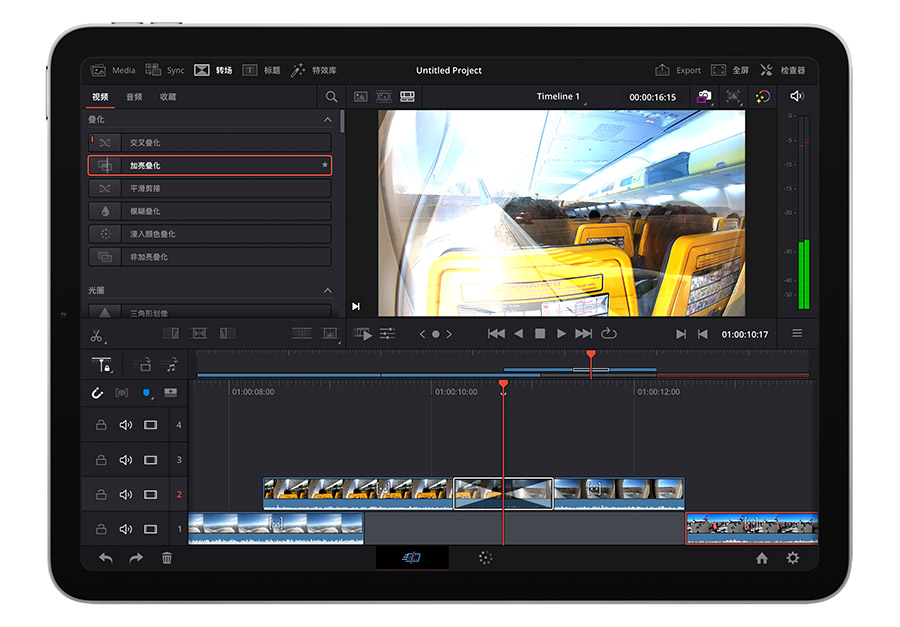
甚至連影像穩定 Video Stabilization 功能都有,我覺得穩定效果也是做得相當不錯,可以透過預覽視窗下面的攝影機抖動那個符號開啟穩定功能。
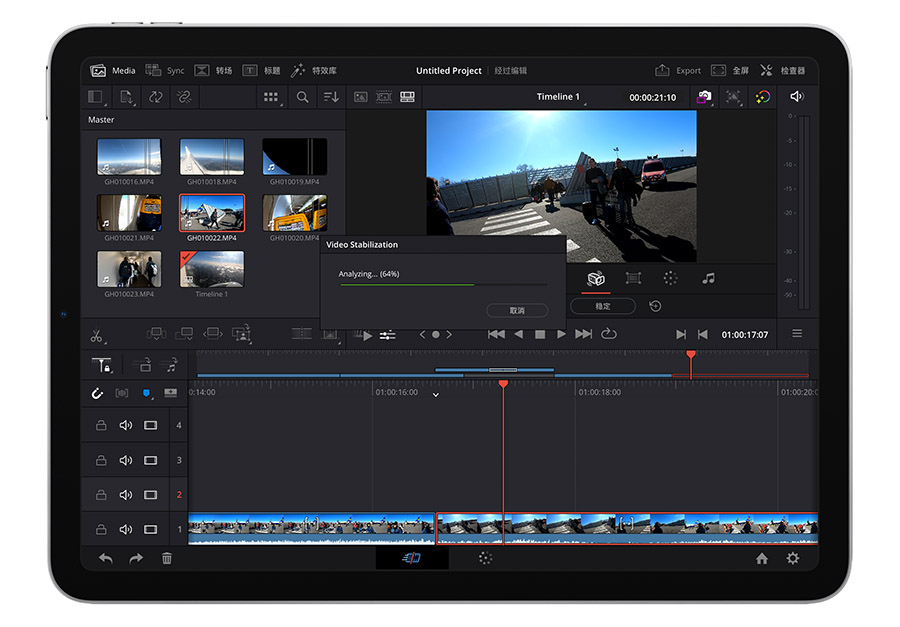
下面這裡有兩段測試影片給大家參考看看影像穩定前後的結果。
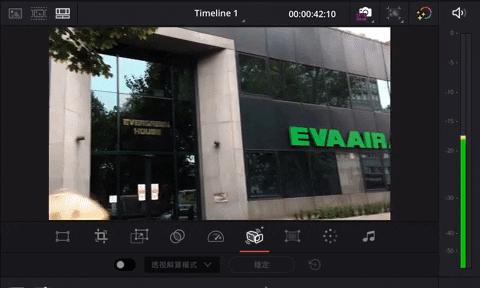
▲ 沒有套用影像穩定的畫面
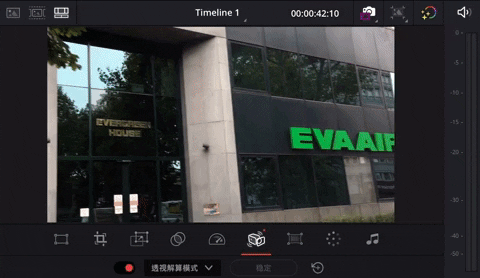
▲ 使用影像穩定的畫面
但是如果要加一些進階的特效、光效就需要付費購買完整版的 Davinci Resolve for iPad 版本,我個人是覺得使用到的機會不高啦。
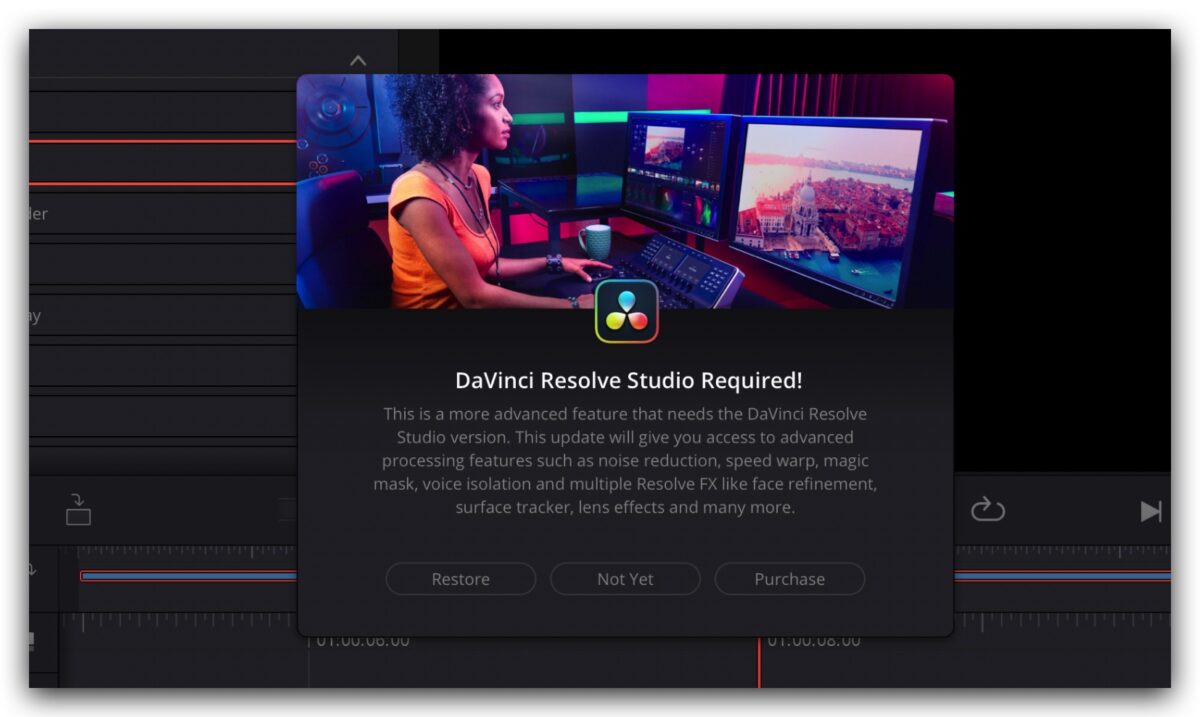
調光功能齊全,要追蹤也可以
在調光功能的部分,整個介面也都跟電腦版的 Davinci Resolve 差不多,所以上手也很方便,只有部分功能像是增加調光節點這些會有點小小不同之外,其他都沒什麼問題。
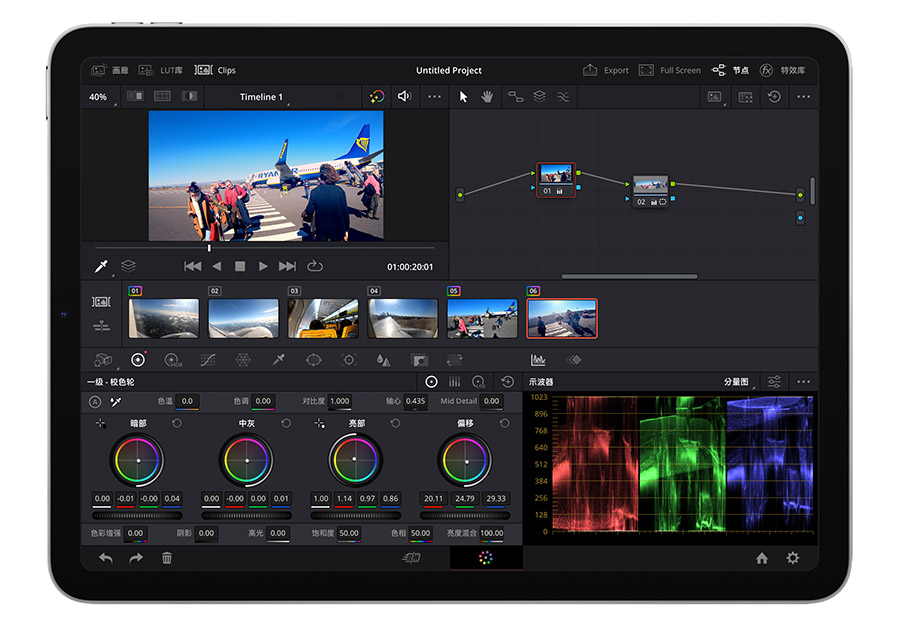
電腦版的 Davinci Resolve 有提供基本的 LUT 功能,在 iPad 版的 Davinci Resolve 上面也有這些 LUT 可以使用。
如果要加上 Mask 或是用 Mask 追蹤畫面、設定 Key Frame 也沒有問題。
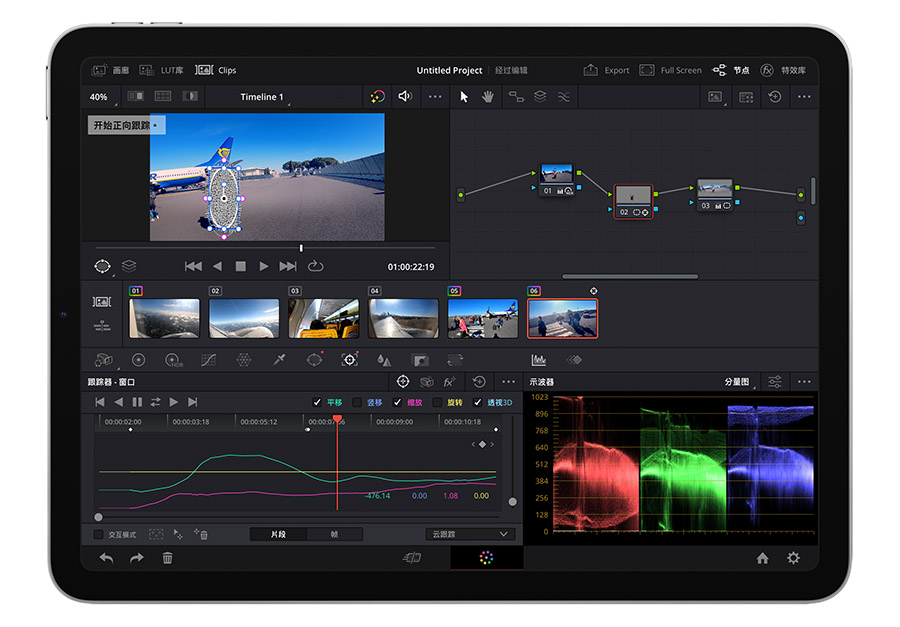
2020 年 iPad Pro 輸出 30 秒影片花費 23 秒
我拿自己的 2020 年 iPad Pro 輸出一段 30 秒的 ProRes 422 影片,每個片段大概都有 3、4 個調光節點以及 Stabilization穩定效果。
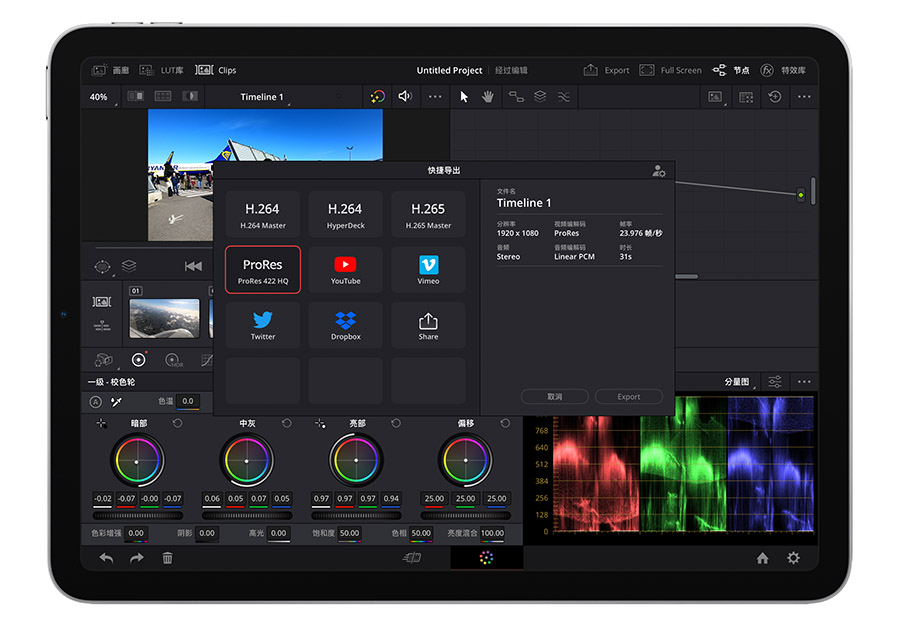
直接輸出到 iPad 的檔案庫中,總共花費的時間大概是 23 秒左右。
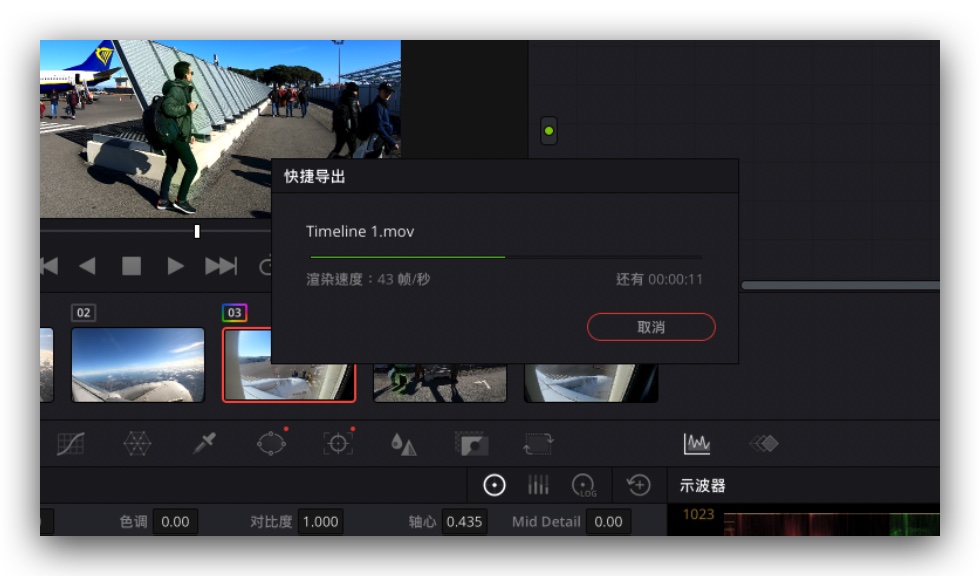
Davinci Resolve for iPad 下載
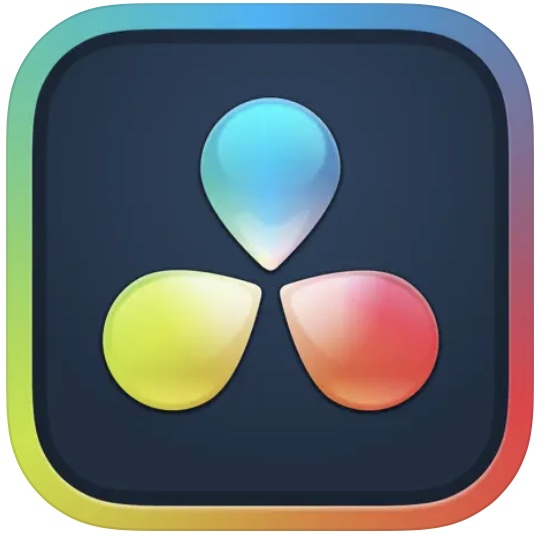
👉 App Store 下載:請點此
Davinci Resolve for iPad 推出:總結
大概試用了一下 Davinci Resolve for iPad,整體來說我會覺得體驗其實蠻不錯的,該有的功能都有,運作的流暢度上也沒有太大的問題,但因為我使用的是 2020 年的 iPad Pro,所以有時候影像會跑不出來,我想在 M1 或是 M2 版的 iPad Pro 上應該就會更加穩定。
在功能性方面也多半跟電腦版的 Davinci Resolve 很像,無論是在介面的設計或是上手的難易度來說都很不錯,如果你是有用過電腦版 Davinci Resolve 的人一定可以快速上手,但是我覺得唯一的缺點就是螢幕比較小一點,如果是出外簡單的操作當然沒問題,但如果有計劃長時間使用,透過 Apple Pencil 或是其他觸控筆來操控會更容易。
除此之外,Black Magic 官方也有一些相關規格的公告:
- 僅限 M1 iPad Pro或更新版本;早期的 iPad 可能僅限於高畫質,並有效能限制。
- 支援的檔案格式包括:
- H.264
- H.265
- ProRes
- Blackmagic RAW
- 支援的外接裝置裝置包括:
- Apple Pencil
- 巧控鍵盤
- Studio Display 和 PRO XDR Display
延伸閱讀》
- 剪接軟體 Filmora:簡單好上手、專業功能也有,還能一鍵完成影片,初學進階都適用
- LumaFusion 重大更新!增加 Scopes 示波器並改進 LUTs 套用規則
- iPad 上最強的剪接 App 《LumaFusion》很值得買
- iPad 版 iMovie 推出 3.0 版更新:加入「魔幻影片」與「故事畫版」功能
如果想知道更多關於 Apple 的消息、教學、小技巧或是科技新知,歡迎大家點擊以下任一 LOGO,追蹤我們的 Facebook 粉絲團、加入官方 Line 帳號、訂閱 IG 以及 Telegram。




